Mover una instalación de PrestaShop a otra carpeta en tu hosting
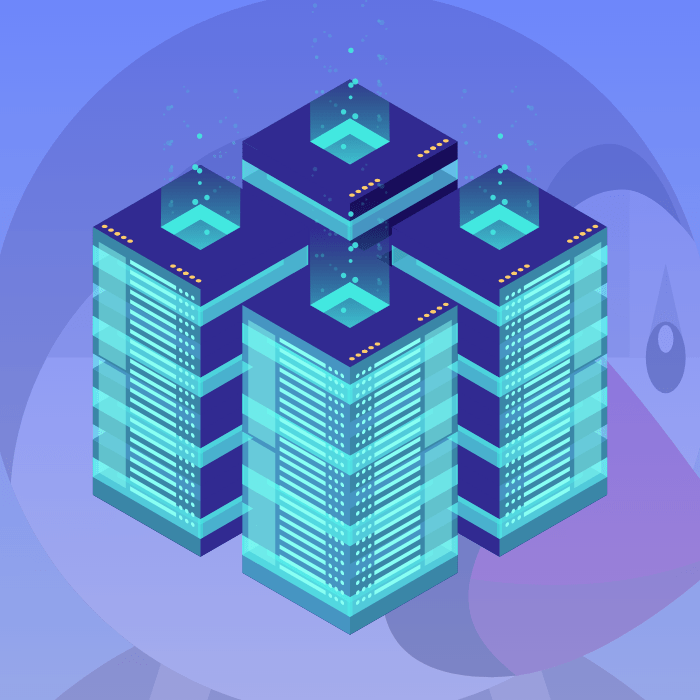
PrestaShop es una de las plataformas de comercio electrónico más utilizadas en todo el mundo. Sin embargo, puede haber situaciones en las que necesites mover tu instalación de PrestaShop a otra carpeta dentro de tu hosting. Esto puede deberse a varias razones, como la necesidad de una mejor organización, cambios en la estructura de tu sitio web o incluso problemas técnicos.
Mover una instalación de PrestaShop a otra carpeta puede parecer un proceso complicado, pero en realidad es bastante sencillo si se siguen los pasos adecuados. En esta guía te explicaremos paso a paso cómo puedes mover tu instalación de PrestaShop a otra carpeta en tu hosting sin perder ningún dato o funcionalidad. ¡Empecemos!
Paso a paso: Guía completa para instalar PrestaShop de forma local
Si necesitas mover una instalación de PrestaShop a otra carpeta en tu hosting, es importante que sigas los pasos correctos para no correr el riesgo de perder información importante. Aquí te explicamos cómo hacerlo:
1. Lo primero que debes hacer es hacer una copia de seguridad de toda la información y los archivos de tu instalación actual. Esta copia de seguridad te permitirá restaurar tu sitio web en caso de que algo salga mal durante el proceso de mover la instalación.
2. Una vez que tienes tu copia de seguridad, accede a tu panel de control del hosting y crea una nueva carpeta en la ubicación donde deseas mover la instalación de PrestaShop.
3. Ahora, descarga los archivos de PrestaShop de la página oficial y descomprímelos en tu ordenador.
4. Abre el archivo "settings.inc.php" y busca la línea que dice "define('_PS_ROOT_DIR_', 'ubicación-actual-de-tu-instalación');". Cambia la ubicación actual por la ubicación de la nueva carpeta que creaste en el paso 2.
5. Una vez que hayas hecho los cambios necesarios en el archivo "settings.inc.php", sube todos los archivos de PrestaShop a la nueva carpeta que creaste en tu hosting.
6. Ahora deberás exportar la base de datos de tu instalación actual y crear una nueva base de datos en tu hosting para la nueva instalación de PrestaShop.
7. Importa la base de datos que acabas de exportar a la nueva base de datos que creaste en el paso anterior.
8. Abre el archivo "config/settings.inc.php" y busca las líneas que dicen "define('_DB_NAME_', 'nombre-de-la-base-de-datos');", "define('_DB_USER_', 'usuario-de-la-base-de-datos');" y "define('_DB_PASSWD_', 'contraseña-de-la-base-de-datos');". Cambia el nombre de la base de datos, el usuario y la contraseña por los datos de la nueva base de datos que creaste en el paso 6.
9. Una vez que hayas hecho los cambios necesarios en el archivo "settings.inc.php", guarda los cambios y sube el archivo a la nueva carpeta en tu hosting.
10. Ahora solo te queda comprobar que todo funciona correctamente. Accede a tu nueva instalación de PrestaShop y verifica que todos los datos y la información se hayan transferido correctamente.
Siguiendo estos pasos, podrás mover tu instalación de PrestaShop a otra carpeta en tu hosting sin correr riesgos de perder información importante. Recuerda siempre hacer una copia de seguridad antes de realizar cualquier cambio en tu sitio web.
Guía paso a paso para instalar PrestaShop en CPanel: ¡Optimiza tu tienda en línea!
Mover una instalación de PrestaShop a otra carpeta en tu hosting
Si ya tienes una tienda en línea con PrestaShop y necesitas moverla a otra carpeta en tu hosting, no te preocupes, es un proceso sencillo y te lo explicamos paso a paso.
Paso 1: Accede a tu panel de control de CPanel y dirígete a la sección de Archivos.
Paso 2: Busca la carpeta en la que tienes instalada tu tienda de PrestaShop y haz clic sobre ella.
Paso 3: Selecciona la opción de "Comprimir" para crear un archivo ZIP de la carpeta de tu tienda.
Paso 4: Descarga el archivo ZIP y guárdalo en tu ordenador.
Paso 5: Crea una nueva carpeta en la ubicación en la que deseas mover tu tienda de PrestaShop.
Paso 6: Sube el archivo ZIP que descargaste en el paso 4 a la nueva carpeta que acabas de crear.
Paso 7: Descomprime el archivo ZIP en la nueva carpeta.
Paso 8: Accede a tu base de datos a través de CPanel y haz una copia de seguridad de la base de datos que utiliza tu tienda de PrestaShop.
Paso 9: Abre el archivo "settings.inc.php" que se encuentra en la carpeta de tu tienda de PrestaShop y modifica la línea que indica la ruta de la carpeta de tu tienda, para que coincida con la nueva ubicación.
Paso 10: Accede a tu tienda de PrestaShop desde el navegador para asegurarte de que todo funciona correctamente.
Siguiendo estos sencillos pasos podrás mover tu tienda de PrestaShop a otra carpeta en tu hosting sin ningún problema. Recuerda hacer siempre una copia de seguridad de tu base de datos antes de hacer cualquier cambio importante en tu tienda en línea.
En conclusión, mover una instalación de PrestaShop a otra carpeta en tu hosting puede parecer una tarea complicada, pero con los pasos adecuados es un proceso sencillo y rápido. Recuerda hacer una copia de seguridad de tu sitio web antes de comenzar la transferencia y seguir cada uno de los pasos cuidadosamente. De esta manera, podrás mover tu instalación de PrestaShop a la carpeta deseada sin perder ningún dato o información importante. No dudes en contactar con tu proveedor de hosting si tienes dudas o necesitas ayuda adicional.
Mover una instalación de PrestaShop a otra carpeta en tu hosting puede ser una tarea un poco complicada si no se tiene experiencia en el tema. Sin embargo, siguiendo los pasos adecuados y teniendo precaución, es posible realizar esta acción sin mayores problemas.
Es importante asegurarse de que todos los archivos y datos hayan sido transferidos correctamente antes de borrar la instalación anterior. Además, es recomendable realizar una copia de seguridad antes de comenzar con el proceso de traslado.
Una vez finalizado el proceso, es importante revisar que todo esté funcionando correctamente en la nueva ubicación. Si hay algún problema, es posible revertir el cambio y volver a la ubicación anterior.
En resumen, mover una instalación de PrestaShop a otra carpeta en tu hosting requiere de paciencia y precaución, pero con los pasos adecuados es posible realizarlo sin mayores inconvenientes.
Te puede interesar:
Proyectar Contenido Protegido: Soluciones y Consejos Prácticos
Solución error 0xc1900101 0x20017 safe_os
Cambia el Logo a Transparente en tu Tienda PrestaShop
Error 87 de DIMS: Soluciones Prácticas y Efectivas
Configuración de Apertura Automática de Chrome en Windows 10: Pasos
Solución error valorant tpm 2.0 windows 11
Protege el acceso al backend de Joomla con Secure Administrator
No puedo acceder a mis claves de recuperación: Soluciones rápidas
Registro de usuarios en WordPress
Windows 11: Cómo Resolver Congelamientos y Problemas
Si quieres leer más artículos similares a Mover una instalación de PrestaShop a otra carpeta en tu hosting puedes visitar la categoría Software.

Artículos relacionados: